「NordVPNを契約したけどLinuxで始める方法が分からない」
そんな方は多いのではないでしょうか?
NordVPNを契約したあとは、NordVPNアプリのインストールをする必要があります。
特にLinuxは、ターミナルを利用してインストールや各種設定をする必要があることから、手順がややこしくなっています。
この記事では、NordVPNをLinux(Ubuntu、raspberry pi)にインストールする方法や使い方を詳しく解説していきます。
目次
Linux版NordVPNアプリの始め方
さっそく、Linux版NordVPNアプリの始め方を解説していきます。
なお、次のLinux OSの操作手順となります。
- Debian(デビアン)
- Ubuntu(ウブントゥ)
- Raspberry Pi(ラズベリーパイ・ラズパイ)
- Elementary OS(エレメンタリーオーエス)
- Linux Mint(リナックスミント)
1、インストール方法
Linux版NordVPNアプリのインストール方法は、次のとおりです。
ターミナルを起動する
Linuxでアプリケーションメニューから「Terminal」を検索して起動します。
※Ctrl + Alt + Tのショートカットキーで起動することも可能です。
NordVPNをダウンロードする
NordVPNをLinuxにダウンロードするために次のコマンドを実行します。
sh <(curl -sSf https://downloads.nordcdn.com/apps/linux/install.sh)※上記で動作しない場合は「sh <(wget -qO – https://downloads.nordcdn.com/apps/linux/install.sh)」を実行します。
NordVPNをインストールする
NordVPNのインストーラが実行されます。
途中で確認のために”Is this ok y/N”というメッセージが表示されるので「y」と入力してエンターキーを押します。
インストーラが実行されて”NordVPN for Linux successfully Installed!Complete!”というメッセージが表示されたら完了です。
2、権限を設定する
LinuxにNordVPNアプリのアクセスを許可するための権限を設定する方法です。
次のコマンドをターミナルで実行して権限を設定しましょう。
sudo usermod -aG nordvpn $USERその後、Linuxを再起動します。
LinuxにNordVPNアプリの権限を与えなかった場合は、次のエラーメッセージが表示される可能性があります。
“Whoops! Permission denied accessing /run/nordvpn/nordvpnd.sock.
Run ‘usermod -aG nordvpn $USER’ to fix this issue and log out of OS afterwards for this to take an effect.”
3、NordVPNにログインする
LinuxでNordVPNにログインする方法です。
ログインのコマンドを実行する
NordVPNにログインするためのコマンドを実行します。
nordvpn loginNordVPNをログイン情報を入力する
NordVPNのメールアドレスとパスワードを要求されるので入力すればログイン完了です。
NordVPNをログアウトする方法
NordVPNをログアウトするコマンドは、次のとおりです。
nordvpn logout上記の方法でNordVPNにログインできない場合は、アクセストークンを発行する必要があります。
日本公式サイト【Nord VPN】にアクセスしてからログインをします。
左メニューから「NordVPN」→「NordVPNを手動で設定」をクリックしてからメールアドレスに送られるワンタイムパスワードを入力。
アクセストークンの項目て「新しいトーンクを生成」をクリックして、新しいアクセストークンの有効期限を選択します。
アクセストークンが表示されるのでメモ帳などに記録しておきます。
あとは、Linuxのターミナルで次のコマンドを入力してログインを完了させましょう。
nordvpn login --token ***※上記のコマンドの「***」には、新しく作成したアクセストークンを入力します。
Linux版NordVPNアプリの使い方
ここからは、Linux版NordVPNアプリの使い方を解説していきます。
なお、コマンドのリストは、次のコマンドで確認可能です。
nordvpn helpコマンドの詳細な説明を表示するコマンドです。
man nordvpn基本的なコマンド
NordVPNの基本的な操作コマンドです。
クイック接続
現在地から最も近くに設置されている一番早いVPNサーバーに接続するコマンドです。
nordvpn connect※「nordvpn c」でもクイック接続ができます。
国・都市を選択して接続
国・都市を選んでVPNサーバーに接続するコマンドです。
例えば、アメリカに接続する場合は、次のコマンドを実行します。
nordvpn connect United_States国のリストは、次のコマンドで確認できます。
nordvpn countries都市のリストは、次のコマンドで確認できます。
nordvpn cities united_statesAlbania、Argentina、Australia、Austria、Belgium、Bosnia_And_Herzegovina、Brazil、Canada、Chile、Costa_Rica、Croatia、Cyprus、Czech_Repulic、Denmark、Estonia、Finland、France、Georgia、Germany、Greece、Hong_kong、Hungary、Iceland、India、Indonesia、Ireland、Israel、Italy、Japan、Latvia、Luxembourg、Malaysia、Mexico、Moldova、Netherlands、New_Zeland、North_Mecedonia、Norway、Poland、Portugal、Romania、Serbia、Singapore、Slovakia、Slovenia、South_Africa、South_Korea、Spain、Sweden、Switzerland、Taiwan、Thailand、Turkey、Ukraine、United_Kingdom、United_States、Vietnam
サーバー番号を選択して接続
接続したいサーバーがある場合は、国名のあとにサーバー番号を入力してコマンドを実行します。
nordvpn connect Japan538VPNを切断する
VPN接続を終了したい場合は、次のコマンドを実行します。
nordvpn disconnect※「nordvpn d」でもVPNを切断できます。
特殊サーバーのコマンド
NordVPNで特殊サーバーに接続するためのコマンドです。
固定IPアドレス
自分のアカウントだけに割り当てられる固定IPアドレスに接続するコマンドです。
※事前に別途契約が必要になります。
nordvpn connect Dedicated_IPダブルVPN
VPNによる暗号化を2重で行うダブルVPNに接続するコマンドです。
nordvpn c double_vpn国を選択してダブルVPNに接続するコマンドです。
nordvpn connect --group double_vpn CanadaCanada、France、Hong_kong、Netherlands、Sweden、Switzerland、Taiwan、United_Kingdom、United_States
難読化サーバー
検閲の厳しい国のVPN規制を回避できる難読化サーバーに接続するコマンドです。
nordvpn set obfuscate on難読化サーバーを切断するコマンドです。
nordvpn set obfuscate offP2P
インターネットサービスプロバイダの帯域制限を回避できるP2Pに接続するコマンドです。
nordvpn connect P2P国を選択してP2Pに接続するコマンドです。
nordvpn connect --group p2p United_Kingdom各種機能のコマンド
NordVPNが提供する各種機能を利用するためのコマンドです。
自動接続
パソコン起動に自動的にVPNサーバーに接続するコマンドです。
nordvpn set autoconnect on自動接続を無効にするコマンドです。
nordvpn set autoconnect off国を指定して自動接続することも可能です。
nordvpn set autoconnect on Japan538キルスイッチ
何かしらの原因でVPN接続が切れたときにインターネットを自動的に遮断するキルスイッチを有効にするコマンドです。
nordvpn set killswitch onキルスイッチを無効にするコマンドです。
nordvpn set killswitch off脅威対策ライト版
NordVPNのセキュリティ機能である脅威対策ライト版を有効にするコマンドです。
nordvpn set threatprotectionlite on脅威対策ライト版を無効にするコマンドです。
nordvpn set threatprotectionlite offVPNプロトコルの変更
NordVPNのVPNプロトコルを選択するコマンドです。
nordvpn set technology OpenVPNnordvpn set technology NordLynxOpenVPNのトランスポート層プロトコルの切り替えも可能です。
nordvpn set protocol udpnordvpn set protocol tcp最後に
今回は、Linux版NordVPNアプリのインストール方法・使い方について解説しました。
Linuxは、Windowsのように実行ファイル(.exe)を起動してインストールするのではなく、GUI上でコマンドを入力するターミナルによる操作が一般的です。
NordVPNアプリのインストールは、比較的簡単にはなっていますが、慣れていない方にとっては一苦労です。
本記事が少しでもお役に立てれば幸いです。

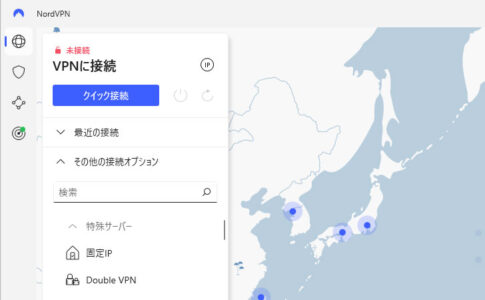
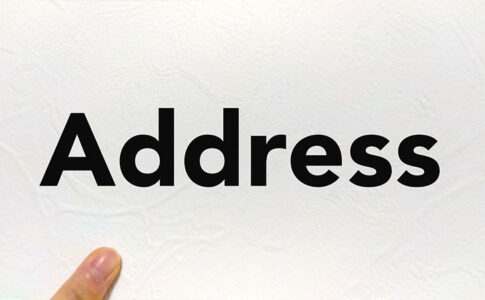
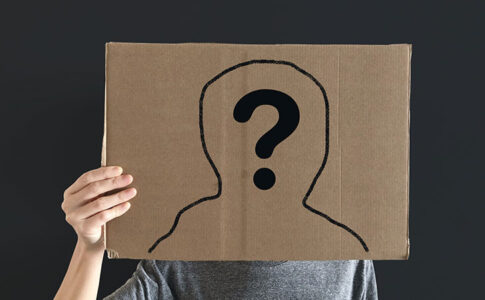



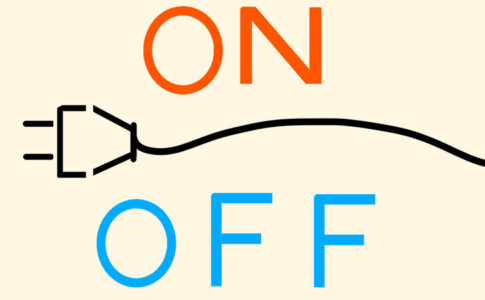
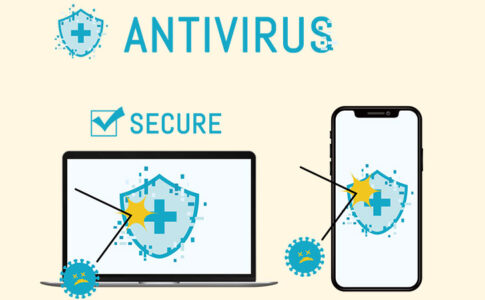


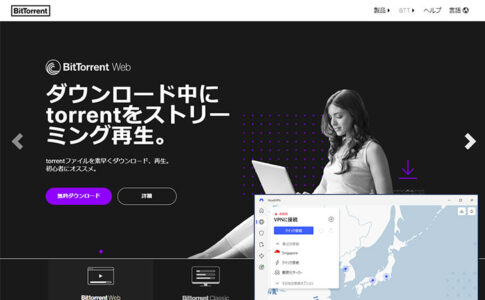






NordVPNの登録・契約は、日本公式サイト【Nord VPN】から行うことが可能です。
なお、NordVPN公式サイト経由で契約しないと割引率の高い2年契約や30日間の返金保証を受けられないので注意しましょう。
関連記事:NordVPNの登録・契約方法は?始め方を分かりやすく解説